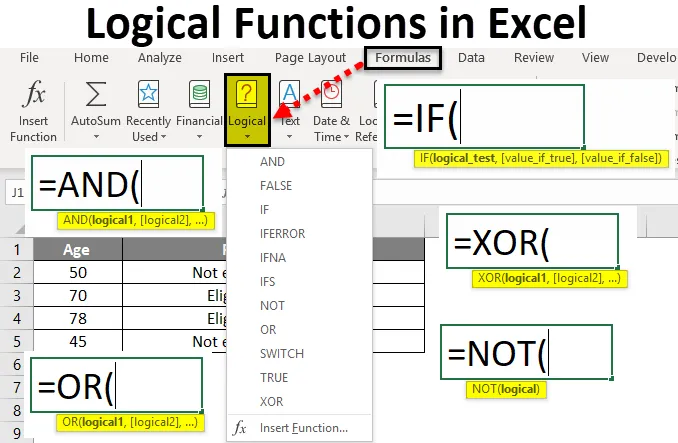
Test logic logic (cuprins)
- Test logic în Excel
- Cum se utilizează funcțiile logice în Excel?
Test logic în Excel
Testul logic înseamnă că sistemul va verifica o anumită condiție și dacă logica respectivă este satisfăcută atunci va afișa rezultatele în funcție de logica în excel. Logica este orice lucru pe care îl verificăm, să presupunem că dacă un student obține mai mult de 35 de note pe care le putem considera ca nu reușesc altfel. Un angajat ar trebui să obțină un bonus dacă salariul său este de la 25k la 30k. astfel, putem verifica orice logică din lumea reală și să executăm rezultatele în consecință. Pentru a realiza aceste rezultate Excel are mai multe funcții logice. Cu ajutorul acestor funcții, putem efectua testele noastre logice în excel.
Funcțiile logice excel disponibile sunt IF, ȘI, SAU, NU, XOR etc.
Cum se utilizează funcțiile logice în Excel?
Testul logic în excel este foarte simplu și ușor de utilizat. Să înțelegem cum să folosiți funcțiile logice în excel.
Puteți descărca acest șablon de testare logică aici - șablon de testare logică# 1 - Funcția IF
Funcția IF verifică condiția dată și oferă rezultate conform satisfacției condiției. Considerați o condiție mică, dacă vârsta este mai mare de 50 de ani, rezultatul ar trebui să fie eligibil pentru pensie, altfel nu ar trebui să fie eligibil pentru o pensie.
În primul rând, înțelegeți sintaxa IF. Mai jos este ecranul sintaxei IF.

Dacă observați, mai întâi este un test logic care este condiția care ar trebui să satisfacă în excel. Al doilea este Value_If_True înseamnă ce să imprimați dacă condiția este adevărată. Ultima este Value_if_false ce trebuie tipărit dacă condiția este falsă.
Acum introduceți datele și aplicați formula în celula B2 ca mai jos.

Rezultatul va fi așa cum este dat mai jos.
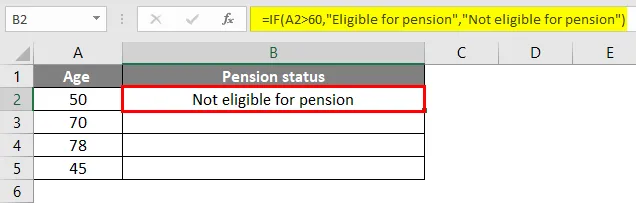
Trageți Formula în restul celulelor.

Putem observa oriunde vârsta este mai mare de 60 de ani, rezultatele obținute drept „eligibile pentru pensii” dacă sunt mai mici de 60 de ani „Nu sunt eligibili pentru pensie”.
În plus față de IF există IF Nested și putem scrie, de asemenea, mai multe logici conform cerințelor.
# 2 - ȘI Funcția
ȘI testul logic este folosit în excel când dorim să verificăm dacă două condiții sunt sau nu îndeplinite. Vom vedea sintaxa lui AND când vom da = AND în orice celulă, putem găsi sintaxa ca mai jos.

În imagine, putem observa sintaxa ca logica 1, logica 2 și așa mai departe. Câte logici vor fi, toate ar trebui să fie satisfăcute, atunci doar rezultatele vor fi „Adevărate”.
Acum vom aplica formula pe mica logică prezentată în imagine. Vrem să cunoaștem candidații A, B, C care au șters două teste cu peste 50 de note. Dacă ambele teste au fost asigurate mai mult de 50, atunci va fi afișat „True”, altfel „False”.
Formula este aplicată celulei D2.

Rezultatul va fi așa cum este dat mai jos.

Trageți Formula în restul celulelor.

Observați imaginea de mai sus B2 este mai mare de 50 și C2 mai mare decât 50, deci este „Adevărat”. Dacă observăm candidatul B care s-a asigurat mai puțin de 50 la testul 1 și mai mare de 50 în testul 2, însă, conform logicii AND, ambele logici ar trebui să satisfacă, doar rezultatul va fi „adevărat”. Din moment ce candidatul A a satisfăcut ambele logici, deci este „Adevărat”. Pentru o aplicație logică mai bună putem folosi logica „ȘI” cu combinația „IF”.
# 3 - Funcție OR
Sau testul logic în excel va da rezultate dacă cineva sau logica îndeplinesc. Dacă ambele condiții sunt false, rezultatele vor fi false.
Imaginea de mai jos pentru sintaxa OR.
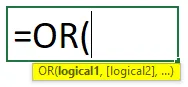
Dacă observăm sintaxa, este logic1, logic2 și așa mai departe ca și logica AND, dar toată logica ar trebui să satisfacă orice logică aici. Vom considera aceeași logică a lui AND și ambele teste ar trebui să asigure mai mult de 50, atunci numai True. În logica OR, dacă orice test One se asigură mai mult de 50, atunci va fi True.
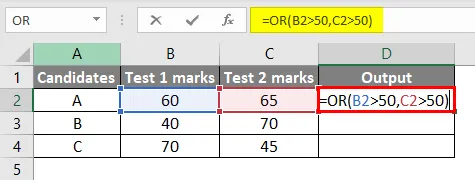
Rezultatul va fi așa cum este dat mai jos.

Trageți Formula în restul celulelor.
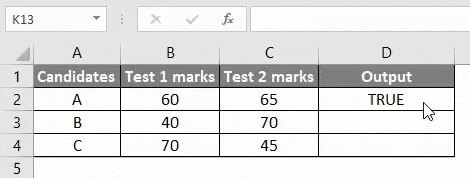
Observați formula din caseta de culoare roșie și observați rezultatele din coloana D. Toate sunt „Adevărate” deoarece toți candidații au obținut mai mult de 50 în cel puțin un test.
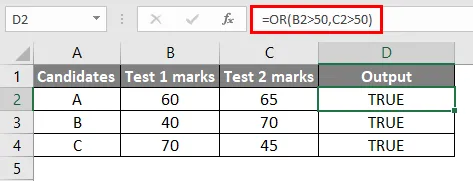
Modificați valorile a două teste mai mici de 50 și observați pentru oricare candidat.
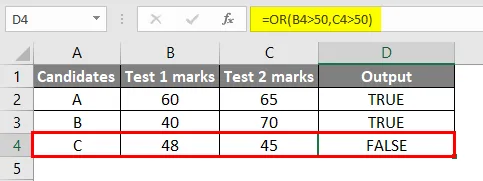
Acum, deoarece rezultatele ambelor teste sunt mai mici de 50, deci este „False”. OR poate fi utilizat și cu combinația IF pentru aplicații logice mai bune.
# 4 - Funcția XOR
Funcția XOR de excel logică funcționează într-un asemenea mod dacă orice logică One satisface, va da rezultatul ca True dacă ambele logici sunt satisfăcute sau dacă ambele nu sunt satisfăcute, atunci va fi False. Dacă dorim ca rezultatele să fie adevărate, numai o singură condiție trebuie să satisfacă.
Sintaxa XOR este similară cu OR, trebuie doar să adăugăm X la început.
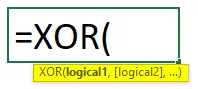
Vom folosi același exemplu pentru a aplica și XOR.

Rezultatul va fi așa cum este dat mai jos.

Trageți Formula în restul celulelor.
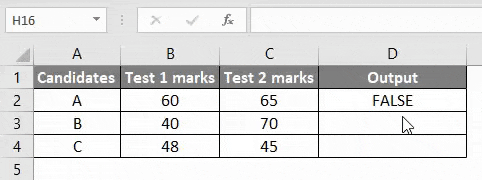
Respectați formula și observați rezultatele. Când candidatul A îndeplinește atât Test1 cât și Test2 cu mai mult de 50, Falsesimilar Candidatul C nu a satisfăcut ambele teste, deci False. Candidatul B nu s-a asigurat mai mult de 50 în test1, ci s-a asigurat mai mult de 50 în test2, astfel încât condiția să fie satisfăcută, deci, True.
# 5 - NU Funcție
Testul logic NU în excel returnează False atunci când condiția este satisfăcută, Adevărat atunci când condiția nu este îndeplinită. Să vedem sintaxa NOT, atunci vom vedea cum o putem folosi.
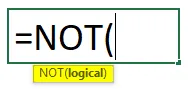
Putem observa că are logică doar care trebuie verificată. Acum ne vom aplica într-o situație în care o putem folosi. Să presupunem că dorim să afișăm fals pentru vot dacă vârsta este mai mică de 18 ani.
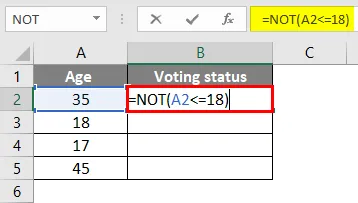
Rezultatul va fi așa cum este dat mai jos.

Trageți Formula în restul celulelor.
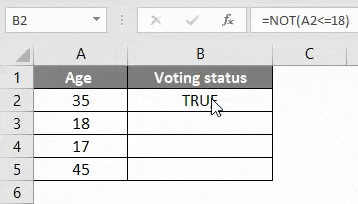
Observați imaginea de mai sus dacă vârsta este mai mică sau egală cu 18, ceea ce înseamnă că dă Fals dacă vârsta este mai mare de 18, se întoarce Adevărat. Putem folosi funcția NU cu combinația altor funcții logice excel, cum ar fi IF, SAU etc pentru a efectua alte operații logice.
Lucruri de reținut despre testul logic în Excel
- Testele logice sunt utilizate pentru a returna valorile care depind de satisfacția condiției în excel. Diferite teste logice urmează diferite logici în excel.
- Funcția IF returnează o valoare dacă condiția este satisfăcută și returnează o altă valoare dacă o condiție nu este satisfăcută, atunci returnează valorile furnizate de utilizator.
- SAU logica funcției este că va întoarce valoarea ca True dacă vreo condiție One este satisfăcută din două condiții.
- ȘI logica funcției este că va întoarce valoarea ca True dacă ambele condiții sunt îndeplinite. Dacă vreuna dintre condiții nu este satisfăcută, aceasta va returna valoarea falsă.
- Testul logic XOR excel va întoarce valoarea adevărată dacă o singură condiție satisface din două. Se va întoarce fals dacă ambele sunt satisfăcute sau nu sunt satisfăcute.
- Funcția NU returnează True dacă o condiție nu este satisfăcută și returnează False dacă o condiție este satisfăcută.
- În funcție de situație și cerință, putem folosi o combinație a tuturor acestor teste logice în excel.
Articole recomandate
Acesta a fost un ghid pentru testele logice în Excel. Aici vom discuta despre modul de utilizare a funcțiilor logice precum IF, ȘI, SAU, XOR și NU în Excel, împreună cu exemple practice și un șablon descărcabil. Puteți afla mai multe despre excel din următoarele articole -
- MS Excel: ȘI funcție în Excel
- SAU Funcție în Excel
- Utilizarea funcției NU în Excel
- Funcția SUMIF în Excel